
Klávesové zkratky vám ušetří spoustu času, ale pouze pokud se je naučíte. Na počítačích Mac to znamená neustálé přerušení pracovního postupu, přepnutí na myš nebo dotykovou podložku a klepnutí na panel nabídek, abyste našli správnou kombinaci kláves. Není tam rychlejší cesta?
Jak se ukázalo, existuje. Bezplatná aplikace s názvem Tahák poskytuje rychlý seznam zkratek pro libovolnou aplikaci pro Mac. Vše, co musíte udělat, je držet klávesu Command. Ať už jste bývalý uživatel systému Windows, který se přizpůsobuje klávesovým zkratkám pro macOS nebo dlouholetý uživatel Macu, který se nikdy nenaučil všechny je naučit, přijde vhod.
Chcete-li začít, pokračujte a stáhnout CheatSheet . Program je dodáván v souboru ZIP; otevřete soubor a váš Mac jej zruší archivaci.
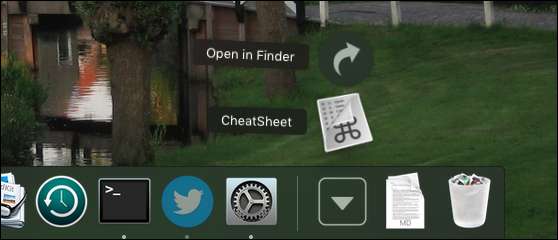
Dále přetáhněte aplikaci do složky Aplikace. Nyní můžete spustit CheatSheet.
Při prvním otevření aplikace se zobrazí výzva k podržení klávesy Command a zobrazí se seznam klávesových zkratek. Ve výchozím nastavení však Cheat Sheet nebude mít správná oprávnění, aby vám něco ukázal.
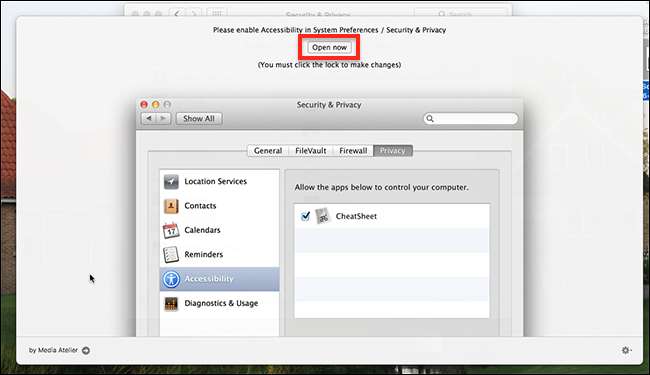
Kliknutím na tlačítko „Otevřít nyní“ přejděte do části Zabezpečení a soukromí v Předvolbách systému. Odtud musíte kliknout na zámek vlevo dole, aby vypadal otevřený, jak je znázorněno níže. Poté se ujistěte, že je v seznamu zaškrtnuto políčko Cheat Sheet. Jakmile to uděláte, Cheat Sheet je připraven k práci.
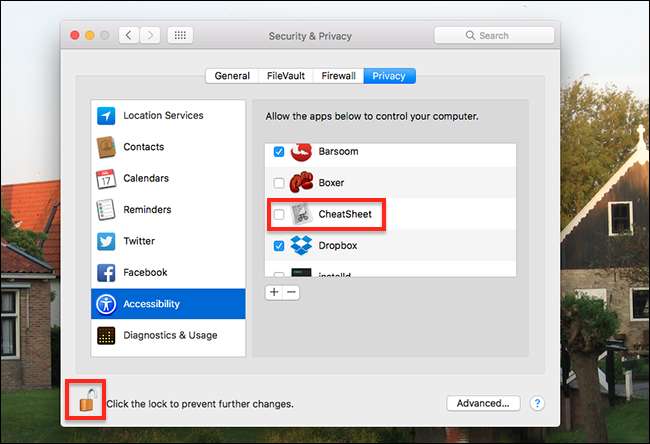
Pokračujte a podržte Command a zobrazí se seznam klávesových zkratek pro libovolné aplikace. Takto vypadá podvodník Finderu:
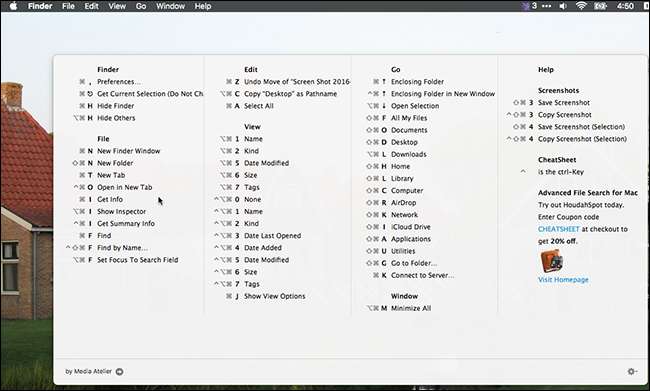
Pusťte a vyskakovací okno zmizí. Myšlenka spočívá v tom, že můžete rychle najít požadovanou klávesovou zkratku a poté se vrátit do práce, to vše bez dotyku myši.
Klávesové zkratky jsou staženy ze samotného panelu nabídek, což znamená, že vývojáři Cheat Sheet nemusí aktivně udržovat rozsáhlé databáze klávesových zkratek. To také znamená, že pokud ano přizpůsobit své klávesové zkratky pro macOS , Cheat Sheet místo toho zobrazí tyto vlastní klávesové zkratky. Skvělý!
Například: Změnil jsem výchozí zkratky Safari pro přepínání karet, aby odpovídaly Chrome a Firefoxu. Cheat Sheet odráží tuto změnu.
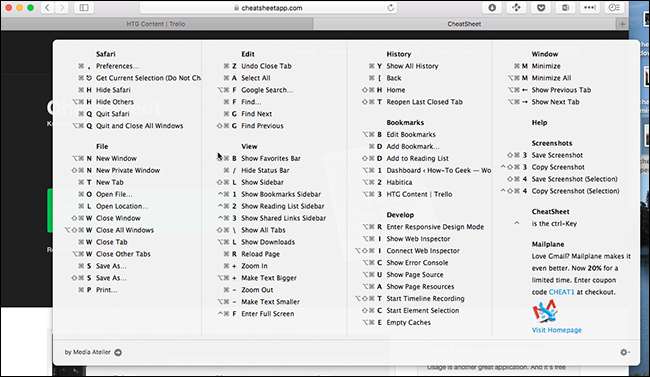
Uvidíte také to, že moje oblíbené položky jsou v Cheat Sheet zmíněny jménem a jsou zahrnuty také zkratky v režimu vývojáře.
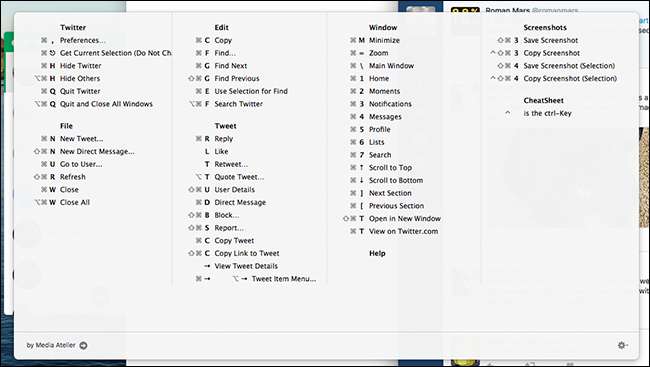
Tato aplikace usnadňuje osvojení klávesových zkratek bez narušení pracovního postupu, což by vás zase mělo stát produktivnějším uživatelem systému Mac. Těším se, až uslyšíte, jaké klávesové zkratky objevíte, takže se ozvěte.
Fotografický kredit: emilee rader







